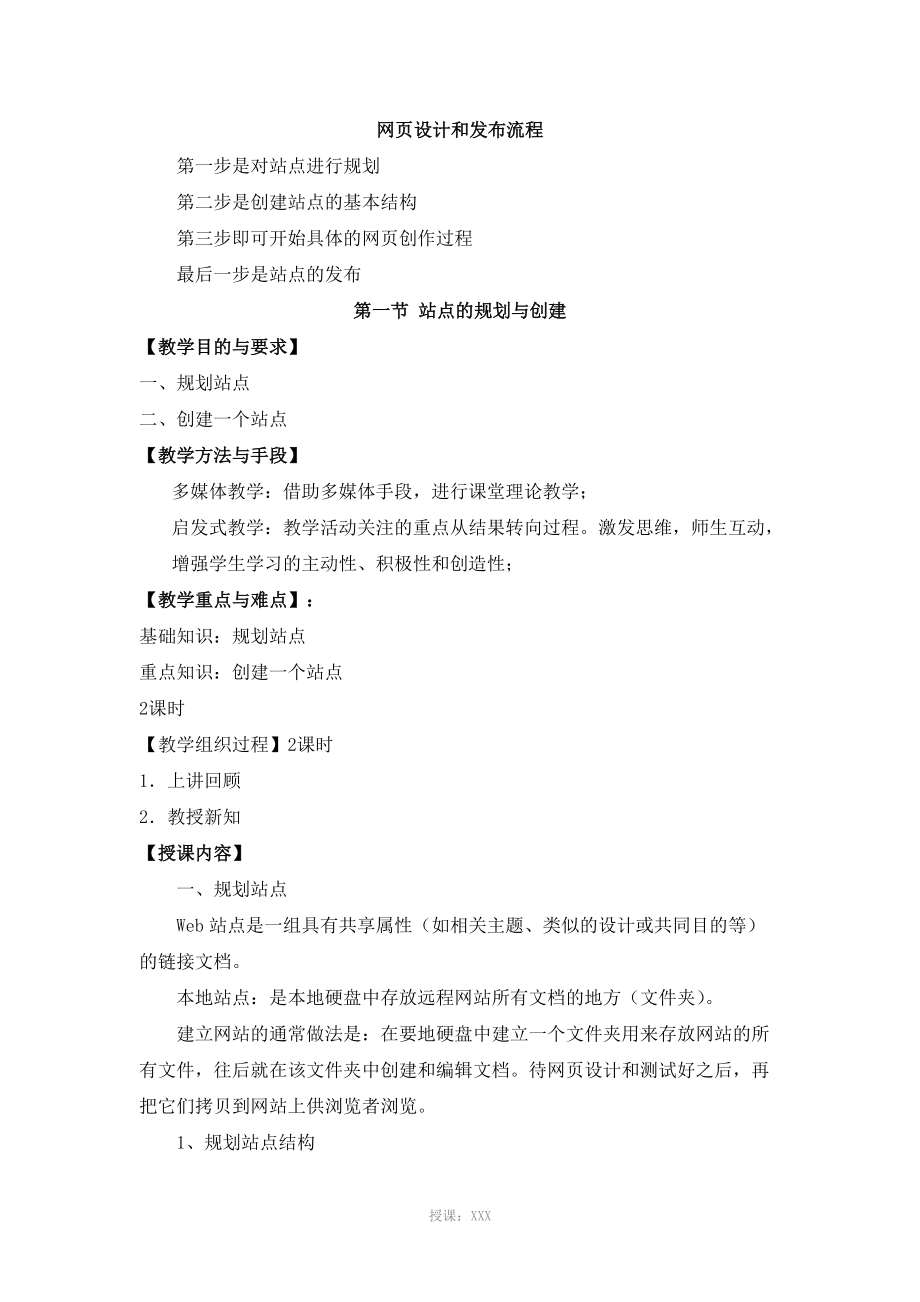《网页设计与制作教案》由会员分享,可在线阅读,更多相关《网页设计与制作教案(65页珍藏版)》请在装配图网上搜索。
1、
网页设计和发布流程
第一步是对站点进行规划
第二步是创建站点的基本结构
第三步即可开始具体的网页创作过程
最后一步是站点的发布
第一节 站点的规划与创建
【教学目的与要求】
一、规划站点
二、创建一个站点
【教学方法与手段】
多媒体教学:借助多媒体手段,进行课堂理论教学;
启发式教学:教学活动关注的重点从结果转向过程。激发思维,师生互动,增强学生学习的主动性、积极性和创造性;
【教学重点与难点】:
基础知识:规划站点
重点知识:创建一个站点
2课时
【教学组织过程】2课时
1.上讲回顾
2.教授新知
【授课内容】
一、规划站点
Web站点是一组具
2、有共享属性(如相关主题、类似的设计或共同目的等)的链接文档。
本地站点:是本地硬盘中存放远程网站所有文档的地方(文件夹)。
建立网站的通常做法是:在要地硬盘中建立一个文件夹用来存放网站的所有文件,往后就在该文件夹中创建和编辑文档。待网页设计和测试好之后,再把它们拷贝到网站上供浏览者浏览。
1、规划站点结构
授课:XXX
注:规划站点的结构之前应先用笔绘出站点的结构图(如下图所示是一个典型的学校站点的结构图)
2、规划站点的浏览机制
一般可采用以下的方法:
l 创建返回主页的链接
l 显示网站专题目录
l 显示当前位置
l 搜索和索引
l 反馈(将网页创作者或网站管理
3、员公布在网页上,或创建一个E-MAIL超级链接,以使用户能快速地将信息反馈到网站中)
二、创建一个站点
步骤:
1、单击“文件”---“新建”---“站点”命令(或单击常用工具栏中“新建网页”按钮的下拉箭头,从打开的下拉菜单中选择“站点”命令)
2、选择一种站点模板或向导
3、单击“确定”按钮
三、站点的基本操作
1、打开站点:“文件”---“打开站点”
2、删除站点:
方法一:在Windows资源管理器中删除一个站点
方法二:在FrontPage中删除站点,在“文件夹”视图或“网页”视图的“文件夹列表”中,右击站点所对应的目录,在快捷菜单中单击“删除”命令
3、站点的设
4、置
“工具”----“站点设置”,有“常规”、“参数”、“高级”、“语言”、“导航”、“数据库”六个选项卡
【课程小结】
【作业】
1.5 课后练习 书本课后练习作业
授课:XXX
第二节 利用表格进行网页布局
【教学目的与要求】
一、 插入表格
二、 单元格的基本操作
【教学方法与手段】
多媒体教学:借助多媒体手段,进行课堂理论教学;
启发式教学:教学活动关注的重点从结果转向过程。激发思维,师生互动,增强学生学习的主动性、积极性和创造性;
【教学重点与难点】:
基础知识: 插入表格
重点知识:单元格的基本操作
【教学组织过程】2课时 2课时
1.
5、上讲回顾
2.教授新知
【授课内容】
一、 插入表格
1、单击常用工具上的“插入表格”按钮
2、单击“表格”---“插入”---“表格”命令
3、使用表格工具栏(“查看”—“工具栏”---“表格”命令)
4、由文本转换(“表格”—“转换”—“文本到表格”)一般以段落为分行标记,以逗号或句号为分列标记。
二、 单元格的基本操作
1、选择单元格(“表格”—“选定”—“单元格”)
Ctrl:可选择不相邻的单元格
Shift:选择多个相邻的单元格
2、插入单元格(“表格”—“插入”—“单元格”)
3、合并单元格(“表格”—“合并单元格”或“表格工具栏”上的“合并单元格”
6、按钮)
4、拆分单元格(“表格”—“拆分单元格”或“表格工具栏”上的“拆分单元格
授课:XXX
”按钮)
三、填充单元格
1、文本与图像填充(“插入”—“图片”)
2、对齐文本与图像(“表格”—“属性”—“单元格”,“水平对齐方式”、“垂直对齐方式”)
3、修改单元格背景(“表格”—“属性”—“单元格”,“背景”)
4、调整边框颜色(“表格”—“属性”—“单元格”,“边框”)
5、改变单元格尺寸(“表格”—“属性”—“单元格”,“指定宽度”、“指定高度”)
四、修改表格的行与列
1、选择行与列
2、插入行与列(“表格”—“插入”—“行或列”)
3、均分行与列(
7、“表格工具栏”中的“平均分配行高”或“平均分配列宽”)
4、删除行与列(“表格工具栏”中的“删除单元格”按钮或“表格”—“删除单元格”命令)
【课程小结】
【作业】
1.5 课后练习 书本课后练习作业
授课:XXX
第三节 利用框架设计网页布局
【教学目的与要求】
一、 认识框架网页
二、 创建框架网页
三、框架网页的保存和打开
【教学方法与手段】
多媒体教学:借助多媒体手段,进行课堂理论教学;
启发式教学:教学活动关注的重点从结果转向过程。激发思维,师生互动,增强学生学习的主动性、积极性和创造性;
【教学重点与难点】
8、:
基础知识:认识框架网页
重点知识:创建框架网页
【教学组织过程】2课时 2课时
1.上讲回顾
2.教授新知
【授课内容】
一、认识框架网页 1、框架的概念 框架网页是一种特殊的网页,它将自身分成几个区域,每个区域称作一个框架窗口(通常简称为框架)
框架具有以下特性:
每个框架都可以独立地显示一个网页,各个框架窗口之间可以设立超链接。
每个框架窗口可以赋予一个名字,以便其他URL作为目标调用。
2、框架的使用场合(如邮箱、论坛)
通常用框架来显示在同一个站点中的多个超链接,这样可以不用浏览器中的“后退”按钮而方便的进行浏览。
框架也适用于类似在线书籍的应用,将目录
9、显示在左边的框架中,单击目录,右边框架中显示相关的章节
二、创建框架网页 1、框架网页的创建
授课:XXX
“文件”—“新建”—“网页”,选择“框架网页”选项卡 2、框架网页模板(10种) “设置初始网页”
“新建网页”
三、框架网页的保存和打开
框架网页的保存包括框架网页自身的保存和框架窗口中网页的保存。 1、框架网页的保存
“文件”—“保存文件”或“框架”—“保存网页” 2、框架网页的打开 “框架”—“在新窗口中打开网页”
4、 框架网页的属性
1、框架网页的属性 “文件”—“属性”
“框架间距”、“显示边框”
2、框架的属性 “框架”—“框架属性”
五、调整
10、框架布局 1、调整框架窗口的大小(用鼠标拖动或在“框架属性”对话框中调整) 2、框架的拆分
方法一:“框架”—“拆分框架”(按行或按列拆分)
方法二:用鼠标拖动拆分(按Ctrl键)
3、框架的删除 “框架”—“删除框架”
六、目标框架
当在框架网页的某一个框架中定义超链接时,需要指定被链接的网页显示在哪一个框架中,即指定超链接的目标框架。
选择要设置超链接的文字或图像,“插入”—“超链接”,单击“目标框架”、“更改目标框架”
【课程小结】
【作业】
1.5 课后练习 书本课后练习作业
授课:XXX
第四节 使用导航栏
【教学目的与要求】
一
11、、定义导航结构
二、认识导航栏属性
三、创建导航栏
【教学方法与手段】
多媒体教学:借助多媒体手段,进行课堂理论教学;
启发式教学:教学活动关注的重点从结果转向过程。激发思维,师生互动,增强学生学习的主动性、积极性和创造性;
【教学重点与难点】:
基础知识:定义导航结构
重点知识:认识导航栏属性
【教学组织过程】2课时2课时
1.上讲回顾
2.教授新知
【授课内容】
一、定义导航结构
在网页内添加导航栏之前,先建立该站点的导航结构
“视图”—“导航”按钮
二、认识导航栏属性
“插入”—“导航栏”按钮
“父层”:创建指向当前网页上一级网页的超链接,并将上一级
12、网页的标题名称显示在导航栏内。
三、创建导航栏(要在浏览器中才可看到实际导航栏效果)
四、创建共享边框
用创建导航栏的方法只能在一个网页中创建导航栏,若需要导航栏出现在站点内多个网页的相同位置,则可将导航栏插入网页的共享边框内。
授课:XXX
右击编辑窗口,单击“共享边框”命令
练习二、利用框架设计一个企业网站的布局
要求有如下内容:关于我们、商品展示、在线订购、网上留言、联系我们、产品目录、友情链接等。
【课程小结】
【作业】
1.5 课后练习 书本课后练习作业
授课:XXX
13、
第五节 网页布局功能的应用
【教学目的与要求】
一、 创建布局表格
二、 绘制布局表格
【教学方法与手段】
多媒体教学:借助多媒体手段,进行课堂理论教学;
启发式教学:教学活动关注的重点从结果转向过程。激发思维,师生互动,增强学生学习的主动性、积极性和创造性;
【教学重点与难点】:
基础知识:创建布局表格
重点知识:绘制布局表格
【教学组织过程】2课时
1.上讲回顾
2.教授新知
【授课内容】
一、创建布局表格
1、创建布局表格
打开一个空白网页,并切换到“设计”视图下,单击“表格”菜单中的“布局表格和单元格”命令,随后在右侧弹出一个任
14、务窗口,在该任务窗口下面程序提供了多种表格布局模板,在此单击其中需要的模板即可将该模板添加到网页中。
2.绘制布局表格
如果你对模板中提供的布局表格不太满意,还可以用手工绘制的方法创建一个布局表格。创建时首先在“新建表格和单元格”项中单击“绘制布局表格”,随后将指针移到操作窗口最左端,然后拖动鼠标即可绘制表格。
授课:XXX
3、设置表格属性
插入表格后,还需对表格属性进行设置。在“表格属性”项中设置该表格所需的属性。 提示:在设置表格时,如果要想覆盖网页的默认边距,并让布局表格跨到文档窗口的边缘,可以将表格中的各个边距的属性都设置为0。
在设计框架时经常需要调整
15、某一行或列的属性,这时可以通过表格中列宽和行高的标签来完成。在操作窗口中单击布局表格需要调整的边框,每一侧都会出现显示列宽和行高的标签。每个标签都包括一个下拉箭头,如更改行高度时,单击此下拉箭头弹出一个下拉菜单,选择“更改行高”命令,在弹出的“行属性”对话框中重新输入该行高度值即可。
练习三、使用布局功能设计学校网站
要求包括有以下内容:学校简介、校园新闻、教育教学、学生天地、校园论坛、教师之家等
【课程小结】
【作业】
1.5 课后练习 书本课后练习作业
授课:XXX
第六节 网页布局设计
【教学目
16、的与要求】
一、文本的美化(“格式”—“字体”)
二、 运用边框与阴影(“格式”—“边框与阴影”) 1、设置边框 2、设置阴影
【教学方法与手段】
多媒体教学:借助多媒体手段,进行课堂理论教学;
启发式教学:教学活动关注的重点从结果转向过程。激发思维,师生互动,增强学生学习的主动性、积极性和创造性;
【教学重点与难点】:
基础知识:文本的美化(“格式”—“字体”)
重点知识:运用边框与阴影(“格式”—“边框与阴影”) 1、设置边框 2、设置阴影
【教学组织过程】2课时
1.上讲回顾
2.教授新知
【授课内容】
一、文本的美化(“格式”—“字体”)
1、输入
17、文本
2、美化文本(设置文本字体、字号) 注:字符的大小共有6级,其中默认级别是3。 3、设置文本效果 4、改变文本颜色 5、设置字符间距
二、 运用边框与阴影(“格式”—“边框与阴影”) 1、设置边框 2、设置阴影
三、 使用列表(“格式”—“项目符号和编号方式”)
授课:XXX
1、添加项目列表 。
项目列表也称为无序列表,它将在项目前添加标志符号。可以将图片作为新的项目标志。经常使用的项目符号有3种:实心黑点、空心圆圈和实心方块。
2、添加编号列表
在网页中的内容存在顺序关系时,可应用编号列表。
3、添加定义列表
定义列表就是在网页内定义词汇、术语
18、的列表,具体的定义内容将以首行缩进的方式出现在列表的下一行。(格式工具栏的“样式”—“定义的术语”,输入要词汇、术语,按回车键)
4、设置嵌套列表
要建立组合列表,可以先生成第1级列表,然后再生成第2级列表,依此类推。
建立组合列表的具体操作步骤如下: (1)先生成第1级列表 (2)将光标移动到拥有第2级列表的第1级列表项目的末尾,然后按回车键。将出现一个空的列表行。
(3)单击“格式工具栏”中的“增加缩进”图标。该行变为一个空白行,是没有列表编号或项目符号的。再单击一次“增加缩进”图标。 (4)此时再按照建立列表的方法构造第2级列表。
(5)输入第2级列表。输入过程中每次接回车
19、键就自动生成第2级列表项目。 (6)第2级列表输入完毕后,将光标移到别的位置或者用鼠标在页面的空白处单击一下即可完成第2级列表的设置操作。
嵌套列表可以转变为可折叠大纲,这样在浏览器中浏览时,就可以展开或折叠大纲中的各个级次。生成可折叠大纲的具体操作步骤如下: (l)按生成复合列表的方法构造好这个复合列表所有的列表级次。
(2)选择“格式”菜单中的“项目符号和编号方式”命令,打开“项目符号和编号方式”对话框,或者在列表中单击右键,从弹出的菜单中选择“列表属性”命令。
(3)在打开的对话框中,选中“启用可折叠大纲”复选框。 (4)单击
授课:XXX
“确定”按钮。
练习四、设计
20、一个介绍阳江风景及特产的网页
要求:设计一个网页介绍阳江的风景及特产,要用到折叠列表的方式来分别介绍阳东、阳西、阳春等的不同地区的风景名胜及特产。
【课程小结】
【作业】
1.5 课后练习 书本课后练习作业
授课:XXX
第七节 网页装饰设计
【教学目的与要求】
一、添加图像
二、处理图像
【教学方法与手段】
多媒体教学:借助多媒体手段,进行课堂理论教学;
启发式教学:教学活动关注的重点从结果转向过程。激发思维,师生互动,增强学生学习的主动性、积极性和创造
21、性;
【教学重点与难点】:
基础知识:添加图像
重点知识:二、处理图像
【教学组织过程】2课时
1.上讲回顾
2.教授新知
【授课内容】
一、添加图像
在浏览器中,能处理的图片格式只有GIF、JPEG格式和PNG格式等少数几种图片。
1、GIF格式图片
GIF格式最多能支持256种颜色(8位颜色)。可以具有透明、动画等特殊效果。
2、JPEG格式文件
JPEG格式可以处理高达1670万种颜色(24位颜色),所以在需要显示细微的变化和使用大量的色彩处理照片时经常使用这种格式保存文件。
授课:XXX
插入本地计算机上的图像(“插入”—“
22、图片”—“来自文件”,“从计算机选择一个文件”)
插入WEB上的图像(“插入”—“图片”—“来自文件”,“从WEB浏览器来选择网页或文件”)
二、处理图像
1、剪裁图像(“图片”工具栏—“剪裁”按钮)
2、设置透明背景(“图片”工具栏—“设置透明色”按钮)
三、添加文本(“图片”工具栏—“文本”按钮)
四、保存图像
注:默认情况下,当前站点的图像文件保存在Images文件夹中
五、运用特殊效果
1、调整图片的亮度和对比度
2、图片的翻转与旋转
3、图片的冲蚀和黑白处理
4、凹凸效果
六、设置图片对齐方式(“图片属性”—“外观”—“布局”—“对齐方式”)
七、使用水平
23、线
水平线是贯穿网页宽度的细灰条,用于分隔文本或加着重符。添加水平线后,可以修改其属性来更改宽度、高度、对齐方式和颜色。如果网页使用了主题,则会使用图形来代替水平线以匹配主题。
1、插入水平线
2、设置水平线属性
八、 修改网页背景(“格式”—“背景”)
1、调整背景色彩
2、调整背景图案
九、创建交换图像(DW 2004)
1、插入交换图像(“插入”—“图像对象”—“鼠标经过图像”)
授课:XXX
“原始图像”、“鼠标经过图像”、“按下时,前往的URL”
2、 预览交换图像:F12
【课程小结】a
【作业】
1.5 课后练习 书本课后练习作业
第八节 创建超
24、链接
【教学目的与要求】
一、与当前站点的链接
二、与空白网页的链接
三、与电子信箱的链接
【教学方法与手段】
多媒体教学:借助多媒体手段,进行课堂理论教学;
启发式教学:教学活动关注的重点从结果转向过程。激发思维,师生互动,增强学生学习的主动性、积极性和创造性;
【教学重点与难点】:
基础知识:创建热点
重点知识:与电子信箱的链接
【教学组织过程】2课时
1.上讲回顾
2.教授新知
【授课内容】
一、与当前站点的链接(“插入”—“ 超链接”,“搜索”当前站点的文件夹位置)
二、与空白网页的链接(“插入”—“ 超链接”,“创建一网页并链接到该网页”)
三、
25、与电子信箱的链接(“插入”—“ 超链接”,“制作发送电子邮件的超链接”)
四、与Web的链接(“插入”—“超链接”,“使用WEB浏览器来选择网页或文件”,ALT+TAB,则网页地址自动添加到URL中)
授课:XXX
五、修改链接颜色(“网页属性”—“背景”,“颜色”—“超链接”、“已访问的超链接”、“当前超链接”)
六、使用图像地图
1、创建热点
在图片中创建热点的具体操作步骤如下:
选中要建立热点的图片。图片被选中后,四周将出现8个控制方块,并且“图片工具栏”被激活。
在“图片工具栏”中,选择热点的形状的图标。可以选择长方形、圆形或多边形。
将
26、鼠标移动到图片中。这时,鼠标指针变成一支笔的模样。
用鼠标左键单击图片中要建立热点的区域并拖动鼠标来绘制热点。尽量让热点和图片上的特征区域相配合
热点绘制完毕,图片中将出现该热点的边框。打开“插入超链接”对话框,建立到热点上的超链接的过程与建立到文本上的超链接的过程基本相同。
练习五、设计一个介绍一年四季风景的网站
要求:
用到嵌套列表、框架、超链接、图像热点等技术。
【课程小结】
【作业】
1.5 课后练习 书本课后练习作业
授课:XXX
第九节 表单设计
【教学目的与要求】
一、 认识表单
二、 生
27、成表单
三、 表单内容编辑
【教学方法与手段】
多媒体教学:借助多媒体手段,进行课堂理论教学;
启发式教学:教学活动关注的重点从结果转向过程。激发思维,师生互动,增强学生学习的主动性、积极性和创造性;
【教学重点与难点】:
基础知识:认识表单
重点知识: 表单内容编辑
【教学组织过程】2课时
1.上讲回顾
2.教授新知
【授课内容】
一、 认识表单
表单的作用:表单就是浏览者可以在网页中填写信息的表格,其作用是接收浏览者填写的信息并将其提交给表单处理程序进行处理。
二、 生成表单
1、表单的创建与表单字段的添加
“插入”—“表单”
2、表单向导
授课:XX
28、X
“文件”—“新建”—“网页”--“常规”——“表单网页向导”
三、 表单内容编辑
1、单行文本框
2、滚动文本框
3、复选框
4、单选按钮
5、下拉菜单
6、按钮
7、图片
8、标签
9、隐藏的表单字段
四、验证性表单字段(“验证有效性按钮”)
五、 表单处理程序
右击表单,选择“表单属性”命令,提供了保存表单数据的三种不同处理方式:
1、发送到文件(单击“选项”按钮”,进行设置)
2、发送到数据库
3、讨论表单处理程序
4、注册表单处理程序
5、自定义ISAPI、NSAPI、CGI或ASP脚本
练习六:制作表单
制作一个注册信息表单,要求包括
29、下面的内容:会员帐号、您的姓名、您的性别、输入密码、密码确认、密码提示问题、密码提示答案、电子邮件、常用电话、收货地址、邮政编码、提交按钮、重填按钮
【课程小结】
【作业】
1.5 课后练习 书本课后练习作业
授课:XXX
第十节 层及应用(DW 2004)
【教学目的与要求】
一、层概述
二、创建层
【教学方法与手段】
多媒体教学:借助多媒体手段,进行课堂理论教学;
启发式教学:教学活动关注的重点从结果转向过程。激发思维,师生互动,增强学生学习的主动性、积极性和创造性;
【教学重点与难点】:
基础知识:层概述
重点知识:创建层
30、【教学组织过程】2课时
1.上讲回顾
2.教授新知
【授课内容】
一、层概述
层(Layer)是一种 HTML 页面元素,您可以将它定位在页面上的任意位置。层可以包含文本、图像或其它 HTML 文档。层的出现使网页从二维平面拓展到三维。可以使页面上元素进行重叠和复杂的布局。
二、创建层
方法一:“插入”—“布局对象”—“层”
方法二:“插入”工具栏—“布局”—“ 描绘层”,按住鼠标拖动
方法三:“插入”工具栏—“布局”,拖动“ 描绘层”按钮到文档窗口(按CTRL键,可绘制多层)
授课:XXX
三、 通过拖动周围的黑色调整柄控制层的大小
四、 拖动层左上角的选择柄可
31、以移动层的位置。
五、 单击层标记可以选中一个层。(显示层标记的方法:“编辑”—“首选参数”—“分类”—“不可见元素”
六、显示层面板(“窗口”—“层”)
1、层的隐藏与显示
2、层数
3、层重叠
七、层和表格之间的转换(在转换为表格之前,请确保层没有重叠。 )
“修改”—“转换”—“层到表格”
若要将表格转换为层,请选择“修改”—“转换”—“表格到层”
【课程小结】
【作业】
1.5 课后练习 书本课后练习作业、
授课:XXX
第十一节 行为
【教学目的与要求】
一
32、、行为概述
【教学方法与手段】
多媒体教学:借助多媒体手段,进行课堂理论教学;
启发式教学:教学活动关注的重点从结果转向过程。激发思维,师生互动,增强学生学习的主动性、积极性和创造性;
【教学重点与难点】:
基础知识:行为概述
【教学组织过程】2课时
1.上讲回顾
2.教授新知
【授课内容】
一、行为概述
行为是一种利用简单直观的语句设置手段,为网页对象添加一些动态效果和简单的交互功能的技术。行为是事件和由该事件触发的动作的组合。
下面给出一些常见事件的一些解释
onClick 单击
onDbclick 双击
onKeypress按键
o
33、nMouseDown鼠标按下
授课:XXX
onMouseOut鼠标移出
onMouseOver鼠标移上
onMouseUp鼠标抬起。
实例:dreamweaver中网页折叠菜单的制作
第一步:先插入一个一行、两列的表格,方法:单击菜单上的“插入” ,再选取“表格” ,在“行”中输入1,在列中输入2,在单击“确定”。
把宽和高分别设为200px和30px
在两个单元格内分别输入 内容
第二步,在单元格内插入一个层。把宽和高分别设为100px和90px
第三步:在层中插入一个三行、一列的表格,方法同第一步。并把宽和高分别设为100px和90px,以填
34、满这个层。在三个单元格中输入内容
在层的属性栏中将“可视”设为“隐藏”,这样在打开网页时便看不见这个层
在“行为目标”中选择一个合适的浏览器,一般是选择“IE 4.0”。然后单击左边的“+”按钮,来添加行为。在弹出的菜单中选择“显示或隐藏层” , 在弹出的窗口中选择 “Layer1” ,就是我们刚才添加的那个层了,再单击“显示”
接着单击“事件”下面右边的那个向下箭头按钮,在弹出菜单中选择“当鼠标移上”(OnMouseOver)。
再单击“+”按钮,选取“显示或隐藏层”,还是选取“Layer1”,不过这次我们点击的是“隐藏”(Hide)了,再确定。然后选择“事件”,单击“当鼠标移开
35、”(OnMouseOut)。
【课程小结】
【作业】
1.5 课后练习 书本课后练习作业
授课:XXX
第十二节 HTML语言基础
【教学目的与要求】
一、HTML语言概述
二、HTML文件基本架构
【教学方法与手段】
多媒体教学:借助多媒体手段,进行课堂理论教学;
启发式教学:教学活动关注的重点从结果转向过程。激发思维,师生互动,增强学生学习的主动性、积极性和创造性;
【教学重点与难点】:
基础知识: HTML语言概述
重点知识:HTML文件基本架构
【教学组织过程】2课时
1.上讲回顾
2.教授新知
【授
36、课内容】
一、HTML语言概述
当我们畅游Internet时,我们透过浏览器所看到的网站,是由HTML (HyperText Markup Language) 语言所构成。HTML ( 超文件标记语言 ) 是一种建立网页文件的语言,透过标记式的指令 (Tag),将影像、声音、图片、文字等连结显示出来。
HTML标记是由 < 和 > 所括住的指令,主要分为 : 单标记指令、双标记指令 ( 由 < 起始标记 >,< / 结束标记 >所构成 ) 。HTML网页文件可由任何文本编辑器或网页专用编辑器编辑,完成后 ( 以 .htm 或 .html 为文件后缀保存 ) 将HTML网页文件由浏览器打
37、开显示,若测试没有问题则可以放到服务器 (Server) 上,对外发布信息。
授课:XXX
二、HTML文件基本架构
标头区开始
... 标题区 标头区结束
本文区开始 本文区内容 本文区结束
说明: 文件结束
网页文件格式。 标头区 : 记录文件基本资料,如作者、编写时间。
标题区 : 文件标题须使用在标头区内,可以在浏览器最上面看到标题。 <BODY> 本文区 : 文件资料,即在浏览器上看到的网站</p>
<p style='height:0px;padding:0;margin:0;overflow:hidden'>38、内容。
三、常用字体标记
<Hn>...</Hn> 标题,设定标题字体大小, n = 1 ( 大 ) ~ 6 ( 小 ) 会自动跳下一行。通常用在如章节、段落等标题上。
1、如 : <H2> 标题 </H2>
标题
2、如 : <H3 ALIGN = CENTER> 标题 </H3> ( 标题置中 ) 标题
3、<B>...</B> 粗体字。 如 : <B> 粗体字 </B>
粗体字
4、<I>...</I> 斜体字。 如 : <I> 斜体字 </I> 斜体字
5、<U>...</U> 加底线。 如 : <U> 加底线 </U> 加底线
6、<DEL>...<</p>
<p style='height:0px;padding:0;margin:0;overflow:hidden'>39、/DEL> 横线 ( 表示删除 )。 如 : <DEL> 横线 </DEL> 横线
7、<TT>...</TT> 打字体 ( 固定宽度文字 )。 如 : <TT> 打字体 </TT> 打字体
8、<SUP>...</SUP> 上标字。 如 : 字体 <SUP> 上标字 </SUP> 字体上标字
9、<SUB>...</SUB> 下标字。 如 : 字体 <SUB> 下标字 </SUB> 字体下标字
10、<!...> 注解 ( 不会显示在浏览器上 ),可以多行。
如 : <! 更新日期 : 2000/1/1>
授课:XXX
四、设定字体大小、颜色、字型
有关设定文</p>
<p style='height:0px;padding:0;margin:0;overflow:hidden'>40、字的方法共有以下几种 :
1.设定HTML文件主体文字颜色。<BODY>...</BODY>标记。 如 : <BODY TEXT=RED>...</BODY> 或 <BODY TEXT=#FF0000>...</BODY>
2.设定基本字体大小、颜色、字型。<BASEFONT>...</BASEFONT>标记。
3.设定字体大小、颜色、字型。<FONT>...</FONT>标记。
4、<BASEFONT>...</BASEFONT> 设定基本字体,SIZE = 1 ~ 7,1 ( 最小 ) 7 ( 最大 )。 如 : <BASEFONT SIZE=4> 基本字体大小为 4 </</p>
<p style='height:0px;padding:0;margin:0;overflow:hidden'>41、BASEFONT> 基本字体大小为 4
如 : <BASEFONT COLOR =#FF0000> 设定颜色 </BASEFONT>
设定颜色
如 : <BASEFONT FACE = 标楷体 , 细明体 > 设定字型 </BASEFONT> 设定字型
<BIG>...</BIG> 基本字体加大。 如 : <BASEFONT SIZE=4> 基本字体大小为 4,</BASEFONT> <BIG> 加大为 5 </BIG> 基本字体大小为 4,加大为 5
<SMALL>...</SMALL> 基本字体减小。 如 : <BASEFONT SIZE=4> 基本字体大小为 4,</p>
<p style='height:0px;padding:0;margin:0;overflow:hidden'>42、</BASEFONT> <SMALL> 减小为 3 </SMALL> 基本字体大小为 4,减小为 3
5、<FONT>...</FONT> 设定字体大小、颜色、字型,SIZE = 1 ~ 7,1 ( 最小 ) 7 ( 最大 )。 如 : <FONT SIZE=4> 字体大小为 4 </FONT> 字体大小为 4
如 : <BASEFONT SIZE=4> 基本字体大小为 4 <FONT SIZE=+1> +1字体大小为 5 </FONT> <FONT SIZE=-2> -2字体大小为 2 </FONT>...</BASEFONT> 基本字体大小为 4 +1字体大小为 5 </p>
<p style='height:0px;padding:0;margin:0;overflow:hidden'>43、 -2字体大小为 2 如 : <FONT COLOR =#FF0000> 设定颜色 </FONT> 设定颜色
如 : <FONT FACE = 标楷体 , 细明体 > 设定字型 </FONT>设定字型
五、常用表格标记
<TABLE>...</TABLE> 表格指令。 相关属性 : ·ALIGN 调整 ·BGCOLOR 背景颜色
授课:XXX
·BORDER 边框 ·HEIGHT 高度 ·WIDTH 宽度
<CAPTION>...</CAPTION> 表格标题。 <TR>...</TR> 表格列 ( </TR>可省略 ) 。 <TH>...</TH> 表格栏标题 </p>
<p style='height:0px;padding:0;margin:0;overflow:hidden'>44、( 表头 ) 粗体字 ( </TH>可省略 ) 。
·COLSPAN 栏宽 ·ROWSPAN 栏高
<TD>...</TD> 表格栏资料 ( 储存格 ) ( </TD>可省略 ) 。 相关属性 : ·ALIGN 调整 ·BGCOLOR 背景颜色 ·HEIGHT 高度 ·WIDTH 宽度 ·COLSPAN 栏宽 ·ROWSPAN 栏高
六、常用区段标记
<HR> 产生水平线。 如 : <HR ALING=CERTEN WIDTH=90%> <BR> 跳下一行。 如 : 太平洋网络学院,<BR>网上学电脑的好去处。 太平洋网络学院, 网上学电脑的好去处。
<P>...<</p>
<p style='height:0px;padding:0;margin:0;overflow:hidden'>45、/P> 段落,跳下一行并加一行空白。 ( </P> 可省略 ) 如 : 太平洋网络学院,<P>网上学电脑的好去处。 太平洋网络学院,
网上学电脑的好去处。
<CENTER>...</CENTER> 置中。 如 : <CENTER>置中</CENTER>
置中
<NOBR>...</NOBR> 不跳下一行。 如 : <NOBR>太平洋网络学院,</NOBR>网上学电脑的好去处。 太平洋网络学院,网上学电脑的好去处。
<PRE>...</PRE> 以文件原始格式显示。
如 : <PRE>原始格式: 文件</PRE>
原始格式: 文件
七、常用链接标记
</p>
<p style='height:0px;padding:0;margin:0;overflow:hidden'>46、<BASE> 设定基本URL位置或路径,以後只要设定文件名称即会自动加上位置或路径。 相关属性 : ·HREF 链接的URL位址或文件 ·TARGET 指定链接到的URL位址或文件显示于那一个视窗 ( 可和 <FRAME> 视窗标记配合使用或开新的视窗 )
授课:XXX
如 : <BASE HREF="http :// <a href='https://www.szsxseo.cn/tags/open/?url=www.zhuangpeitu.com/kk.htm'>■</a>
<BASE HREF="http : // TARGET=frame1>
<a href='https://www.szsxseo.cn/tags/open/?url=
<A HREF='>■</a>
·设定十秒回到首页。 ( 若不设定HTML文件位置则再载入原HTML文件 ) <META HTTP-EQUIV="REFRESH" CONTENT=10 URL=index.htm>
设定链接、未链接部份颜色
设定链接、未链接部份颜色,用<BODY>...</BODY>标记。
相关属性 :
·ALINK按下链接部份未放开时颜色 ·LINK未看过的链</p>
<p style='height:0px;padding:0;margin:0;overflow:hidden'>48、接部份颜色 ·VLINK已看过的链接部份颜色
如 : <BODY LINK=#0000FF ALINK=#FF0000 VLINK=#00FF00>
八、框架窗口常用标记
<FRAMESET>...</FRAMESET> 定义分割窗口。 相关属性 : ·BORDER 边框 ·COLS 行 , 设定分割左右窗口宽度 ( 用『,』分隔,可设百分比 % ;『*』表示剩余部份 ) ·FRAMEBORDER 显示边框 ·ROWS 列 , 设定分割上下窗口高度 ( 用『,』分隔,可设百分比 % ;『*』表示剩余部份 )
FRAME> 定义窗口。 相关属性 : ·FRAMEBORDE</p>
<p style='height:0px;padding:0;margin:0;overflow:hidden'>49、R 显示边框 ·NAME 名称 ·NORESIZE 设定是否可以调整窗口大小 ·SRC 文件或URL位址 ·SCROLLING 设定是否可以卷动
授课:XXX
NOFRAMES>...</NOFRAMES> 无支援分割窗口浏览器显示文字。
IFRAME>...</IFRAME> 插入浮动窗口。 相关属性 : ·BORDER 边框 ·FRAMEBORDER 显示边框 ·NORESIZE 设定是否可以调整窗口大小 ·SRC 文件或URL位址 ·SCROLLING 设定是否可以卷动
举例
如 : 浮动窗口 <CENTER> <IF RAME FRAME BORDER=YES</p>
<p style='height:0px;padding:0;margin:0;overflow:hidden'>50、 SCROLLING=YES SRC=c1-01.htm> </IFRAME> </CENTER>
九、设定图片的方法共有以下几种 :
设定HTML文件背景图片、背景颜色。<BODY>...</BODY>标记。 如 : <BODY BACKGROUND=A.GIF>...</BODY> 或 <BODY BGCOLOR=#000000>...</BODY>
设定图片。<img referrerPolicy='no-referrer'>标记。
3、设定地图。<MAP>...</MAP>标记。
常用图片标记
<img referrerPolicy='no-referrer'> 指令 相关属性 : ·ALIGN 调整 ·ALT 提示字 ·BORDER 边框 ·HEIGHT 高度 ·S</p>
<p style='height:0px;padding:0;margin:0;overflow:hidden'>51、RC 文件或URL位址 ·USEMAP 地图名称 ·WIDTH 宽度
如 : 可插入图片 ( GIF、JPG格式 )、AVI电影 <CENTER> <img referrerPolicy='no-referrer' SRC="../../../images/pcedu_lo.gif" ALT="太平洋网络学院" ALIGN=TOP BORDER=1> </CENTER> <MAP>...</MAP> 地图 相关属性 : ·NAME 名称
<a href='https://www.szsxseo.cn/tags/open/?url=www.zhuangpeitu.com/article/253483200.html'>2024《增值税法》全文学习解读(规范增值税的征收和缴纳保护纳税人的合法权益)</a></li>
<li><a href='https://www.szsxseo.cn/tags/open/?url=www.zhuangpeitu.com/article/253483199.html'>2024《文物保护法》全文解读学习(加强对文物的保护促进科学研究工作)</a></li>
<li><a href='https://www.szsxseo.cn/tags/open/?url=www.zhuangpeitu.com/article/253483198.html'>销售技巧培训课件:接近客户的套路总结</a></li>
<li><a href='https://www.szsxseo.cn/tags/open/?url=www.zhuangpeitu.com/article/253483197.html'>20种成交的销售话术和技巧</a></li>
<li><a href='https://www.szsxseo.cn/tags/open/?url=www.zhuangpeitu.com/article/253483196.html'>销售技巧:接近客户的8种套路</a></li>
<li><a href='https://www.szsxseo.cn/tags/open/?url=www.zhuangpeitu.com/article/253483195.html'>销售套路总结</a></li>
<li><a href='https://www.szsxseo.cn/tags/open/?url=www.zhuangpeitu.com/article/253483194.html'>房产销售中的常见问题及解决方法</a></li>
<li><a href='https://www.szsxseo.cn/tags/open/?url=www.zhuangpeitu.com/article/253483193.html'>销售技巧:值得默念的成交话术</a></li>
<li><a href='https://www.szsxseo.cn/tags/open/?url=www.zhuangpeitu.com/article/253483192.html'>销售资料:让人舒服的35种说话方式</a></li>
<li><a href='https://www.szsxseo.cn/tags/open/?url=www.zhuangpeitu.com/article/253483191.html'>汽车销售绩效管理规范</a></li>
<li><a href='https://www.szsxseo.cn/tags/open/?url=www.zhuangpeitu.com/article/253483190.html'>销售技巧培训课件:绝对成交的销售话术</a></li>
<li><a href='https://www.szsxseo.cn/tags/open/?url=www.zhuangpeitu.com/article/253483189.html'>顶尖销售技巧总结</a></li>
<li><a href='https://www.szsxseo.cn/tags/open/?url=www.zhuangpeitu.com/article/253483188.html'>销售技巧:电话营销十大定律</a></li>
<li><a href='https://www.szsxseo.cn/tags/open/?url=www.zhuangpeitu.com/article/253483187.html'>销售逼单最好的二十三种技巧</a></li>
<li><a href='https://www.szsxseo.cn/tags/open/?url=www.zhuangpeitu.com/article/253483186.html'>销售最常遇到的10大麻烦</a></li>
</ul>
</div>
</div>
</div>
</div>
<div class="u-width265 u-floatRight js-sidebar" style="width:265px">
<div id="homeTab2" style="width:265px;margin-top:-12px;">
<div>
<a href='https://www.szsxseo.cn/tags/open/?url=www.zhuangpeitu.com/d-58666200.html'>点击下载此资源</a>
</div>
<div class="box hot-keywords mt20" style="overflow: hidden; width: 100%; border: solid 1px #dedede;"
id="relatebox">
<div class="boxHd" style="padding-bottom: 0px;">
<h2 class="fl font-normal font16 font-yahei" style="font-size: 16px; font-weight: 100; margin-left: 0px; margin-top: 3px; position: relative; text-indent: 34px; font-family: 微软雅黑">
<svg t="1586227845664" class="icon" viewBox="0 0 1024 1024" version="1.1"
xmlns="https://www.w3.org/2000/svg" p-id="6477" width="20" height="20"
style="position: absolute; left: 10px; top: -1px;">
<path d="M768.1 273.6c-52.9-98.8-155.5-162.1-264.6-162.1-129.8 0-245.2 83.6-285.2 204.9C96.9 350.6 6.9 472.7 6.9 606.4c0 162.9 131.8 300.5 287.8 300.5 12.7 0 23-10.3 23-23s-10.3-23-23-23C163.7 860.9 53 744.3 53 606.4 53 488.9 134 382.1 241.5 358l13.4-3 3.7-13.2c30.3-108.4 131-184.2 244.8-184.2 95.5 0 185.2 57.6 228.7 146.8l5.3 10.8 11.9 1.9C876.8 337 973 451.7 973 583.8c0 150.2-121.5 277.1-265.4 277.1-12.7 0-23 10.3-23 23s10.3 23 23 23c168.8 0 311.4-148 311.4-323.2C1019 433.3 911.9 302.1 768.1 273.6z" p-id="6478" fill="#bfbfbf"></path><path d="M325.9 683.8l172 198.6c4.8 5.6 11.8 8.7 19.1 8.7 7.3 0 14.3-3.2 19.1-8.7l172-198.6-38.3-33.2L540 800.7 540 465l-51 0 0 330.2L364 650.6 325.9 683.8z" p-id="6479" fill="#bfbfbf"></path>
</svg>
相关资源</h2><a href='https://www.szsxseo.cn/tags/open/?url=www.zhuangpeitu.com/search.html?q=%e7%bd%91%e9%a1%b5%e8%ae%be%e8%ae%a1%e4%b8%8e%e5%88%b6%e4%bd%9c%e6%95%99%e6%a1%88'>更多</a>
</div>
<div id="author-works-list" class="author-works-list bgF">
<div id="xgwendang" style=" line-height:30px; text-align:center;height:460px;border-radius:3px;" >
<div style="padding-top:140px; ">
<div>正为您匹配相似的精品文档</div>
<div><img referrerPolicy='no-referrer' src="/images/jdt.gif" style=" width:220px; margin: 10px 0px" /></div>
</div>
</div>
</div>
</div>
</div><div class="box hot-keywords mt10" id="box3" style="overflow: hidden;width: 100%; border:solid 1px #dedede;">
<div class="boxHd" style="border: none;padding-bottom: 0px;">
<h2 class="fl font-normal font16 font-yahei" style="font-size: 16px; font-weight: 100;position:relative; text-indent:34px;
margin-left: 0px; margin-top: 3px; font-family: 微软雅黑">
<svg t="1586228055974" class="icon" viewBox="0 0 1024 1024" version="1.1" xmlns="https://www.w3.org/2000/svg" p-id="7665"
width="20" height="20" style="position:absolute;left:10px; top:0px;"><path d="M870 154c-13.1-13.1-30.4-21.8-49.8-24L527.8 97.5c-25.2-2.8-50.3 6-68.3 24l-326 326c-48.7 48.7-48.7 128.5 0 177.2l265.8 265.8c48.7 48.7 128.5 48.7 177.2 0l326-326c17.9-17.9 26.8-43.1 24-68.3L894 203.8c-2.2-19.4-10.9-36.8-24-49.8z m3.2 381.1l-326 326c-15.7 15.7-36.8 24.4-59.3 24.4s-43.5-8.7-59.3-24.4L162.9 595.3c-15.7-15.7-24.4-36.8-24.4-59.3s8.7-43.5 24.4-59.2l326-326c7.9-7.9 18.5-12.3 29.7-12.3 1.5 0 3.1 0.1 4.6 0.3l292.4 32.5c9.6 1.1 18.2 5.2 25 12 6.8 6.8 11 15.5 12.1 25.1l32.5 292.3c1.5 12.8-2.9 25.3-12 34.4z" p-id="7666" fill="#bfbfbf"></path><path d="M723.3 217.7c-45.8 0-83 37.2-83 83s37.2 83 83 83 83-37.2 83-83c0-45.9-37.1-83-83-83z m0 124.5c-22.9 0-41.5-18.6-41.5-41.5s18.6-41.5 41.5-41.5 41.5 18.6 41.5 41.5-18.6 41.5-41.5 41.5z" p-id="7667" fill="#bfbfbf"></path></svg>
相关搜索</h2>
</div>
<input name="ctl00$Content$hiddenCategoryID" type="hidden" id="Content_hiddenCategoryID" />
<div class="hot-keywords-list" style="padding:10px 20px;">
<a href='https://www.szsxseo.cn/tags/open/?url=www.zhuangpeitu.com/search.html?q=%e7%bd%91%e9%a1%b5'><span class="ico"><em>
网页</em></span></a>
<a href='https://www.szsxseo.cn/tags/open/?url=www.zhuangpeitu.com/search.html?q=%e8%ae%be%e8%ae%a1'><span class="ico"><em>
设计</em></span></a>
<a href='https://www.szsxseo.cn/tags/open/?url=www.zhuangpeitu.com/search.html?q=%e5%88%b6%e4%bd%9c'><span class="ico"><em>
制作</em></span></a>
<a href='https://www.szsxseo.cn/tags/open/?url=www.zhuangpeitu.com/search.html?q=%e6%95%99%e6%a1%88'><span class="ico"><em>
教案</em></span></a>
</div>
</div>
</div>
</div>
</div>
</div>
<div class="cssnone">
</div>
<!-- JiaThis Button END -->
<span id="LabelScript"></span>
</div>
</div>
<!--foot-->
<div class="bg_100 foot_nav_bg" style=" min-width:1200px;">
<div class="foot_nav">
<a href='https://www.szsxseo.cn/tags/open/?url=www.zhuangpeitu.com/h-33.html'>关于我们</a> - <a href='https://www.szsxseo.cn/tags/open/?url=www.zhuangpeitu.com/h-34.html'>网站声明</a> - <a href='https://www.szsxseo.cn/tags/open/?url=www.zhuangpeitu.com/h-35.html'>
网站地图</a> - <a href='https://www.szsxseo.cn/tags/open/?url=www.zhuangpeitu.com/sitemap.html'>
资源地图</a>
- <a href='https://www.szsxseo.cn/tags/open/?url=www.zhuangpeitu.com/friend.aspx'>友情链接</a> -
网站客服
- <a href='https://www.szsxseo.cn/tags/open/?url=www.zhuangpeitu.com/h-38.html'>联系我们</a>
</div>
</div>
<div class="bg_100 siteInner_bg" style=" min-width:1200px;">
<div class="siteInner">
<p>copyright@ 2023-2025 zhuangpeitu.com 装配图网版权所有 联系电话:18123376007</p><p><span><span>备案号:</span></span><span>蜀</span><span>ICP</span><span>备</span><span>2024067431</span><span>号</span><span>-1</span> <span>川公网安备51140202000466号</span></p><p><span><span><br /></span></span></p><p><span><span>本站为文档C2C交易模式,即用户上传的文档直接被用户下载,本站只是中间服务平台,本站所有文档下载所得的收益归上传人(含作者)所有。装配图网仅提供信息存储空间,仅对用户上传内容的表现方式做保护处理,对上载内容本身不做任何修改或编辑。若文档所含内容侵犯了您的版权或隐私,请立即通知<span>装配图</span>网,我们立即给予删除!</span></span></p>
</div>
</div>
<!--foot end-->
<div style='width:100%; max-width:1200px; display:block; margin:30px auto; text-align:center;'>
<h3>相关内容推荐</h3>
<p><a href='https://www.szsxseo.cn/tags/pf8jl0_20241226' style='margin-right:10px'>制作网站要花多少钱怎样</a><a href='https://www.szsxseo.cn/tags/0c7zdan_20241226' style='margin-right:10px'>太原网站制作头像</a><a href='https://www.szsxseo.cn/tags/oyk90jcp_20241226' style='margin-right:10px'>网站制作优化hv灬云速捷</a><a href='https://www.szsxseo.cn/tags/b2mt1xjl_20241226' style='margin-right:10px'>网站制作后的感想</a><a href='https://www.szsxseo.cn/tags/xplagd_20241226' style='margin-right:10px'>免费直播网站制作</a><a href='https://www.szsxseo.cn/tags/n0ztpdh3_20241226' style='margin-right:10px'>张家界商务网站设计制作</a><a href='https://www.szsxseo.cn/tags/nt936w_20241226' style='margin-right:10px'>诸城网站制作公示</a><a href='https://www.szsxseo.cn/tags/muiwsaz_20241226' style='margin-right:10px'>南通怎样制作网站</a><a href='https://www.szsxseo.cn/tags/uy6dxqc_20241226' style='margin-right:10px'>华富中小型网站制作</a><a href='https://www.szsxseo.cn/tags/hbcqze_20241226' style='margin-right:10px'>leancloud网站制作</a><a href='https://www.szsxseo.cn/tags/27ns1r_20241226' style='margin-right:10px'>黄山网站制作建设</a><a href='https://www.szsxseo.cn/tags/8wyo4hzc_20241226' style='margin-right:10px'>山东网站制作小玩具简笔画</a><a href='https://www.szsxseo.cn/tags/r2tybo_20241226' style='margin-right:10px'>千阳县响应式网站制作</a><a href='https://www.szsxseo.cn/tags/te74r8_20241226' style='margin-right:10px'>学网站制作的心得</a><a href='https://www.szsxseo.cn/tags/5fciz8h_20241226' style='margin-right:10px'>天津专业简历制作网站</a><a href='https://www.szsxseo.cn/tags/h9fo5iel_20241226' style='margin-right:10px'>钢结构制作招标网官方网站</a><a href='https://www.szsxseo.cn/tags/fdzyjk_20241226' style='margin-right:10px'>舟山哪个网站制作英语课件好</a><a href='https://www.szsxseo.cn/tags/6t3p5y_20241226' style='margin-right:10px'>张家界商务网站设计制作</a><a href='https://www.szsxseo.cn/tags/g0awjt3k_20241226' style='margin-right:10px'>吕良伟电影网站制作</a><a href='https://www.szsxseo.cn/tags/isn2qy9l_20241226' style='margin-right:10px'>制作单页网站的方法是什么</a><a href='https://www.szsxseo.cn/tags/m7c2h5_20241226' style='margin-right:10px'>如果制作logo用什么网站</a><a href='https://www.szsxseo.cn/tags/afeyic_20241226' style='margin-right:10px'>网站制作开题报告ppt</a><a href='https://www.szsxseo.cn/tags/2runalv_20241226' style='margin-right:10px'>形象海报制作网站</a><a href='https://www.szsxseo.cn/tags/q8bwvu1_20241226' style='margin-right:10px'>北滘交通设备网站制作</a><a href='https://www.szsxseo.cn/tags/uob24yc3_20241226' style='margin-right:10px'>怎么制作照片类网站</a><a href='https://www.szsxseo.cn/tags/l64w23zv_20241226' style='margin-right:10px'>樱花网站制作手工</a><a href='https://www.szsxseo.cn/tags/wjvri2bq_20241226' style='margin-right:10px'>头像带字制作网站</a><a href='https://www.szsxseo.cn/tags/nhlz5uw0_20241226' style='margin-right:10px'>格兰仕网站制作小玩具</a><a href='https://www.szsxseo.cn/tags/67ygenl4_20241226' style='margin-right:10px'>黄山网站制作公司</a><a href='https://www.szsxseo.cn/tags/jcwk6f4_20241226' style='margin-right:10px'>12360网站视频制作</a><a href='https://www.szsxseo.cn/tags/hx5e0n_20241226' style='margin-right:10px'>无锡微信手机网站制作</a><a href='https://www.szsxseo.cn/tags/98o1xjz_20241226' style='margin-right:10px'>二七路网站制作冰淇淋</a><a href='https://www.szsxseo.cn/tags/5g8hym_20241226' style='margin-right:10px'>网站制作的基本环节</a><a href='https://www.szsxseo.cn/tags/hxwivtsj_20241226' style='margin-right:10px'>文学网站制作干花</a><a href='https://www.szsxseo.cn/tags/i39nj7d8_20241226' style='margin-right:10px'>班级网站静态网页制作</a><a href='https://www.szsxseo.cn/tags/wt5c9duo_20241226' style='margin-right:10px'>游戏攻略网站怎么制作</a><a href='https://www.szsxseo.cn/tags/cotry068_20241226' style='margin-right:10px'>铜仁网站制作哪家费用低</a><a href='https://www.szsxseo.cn/tags/fbqhmo5l_20241226' style='margin-right:10px'>南昌个人网站制作</a><a href='https://www.szsxseo.cn/tags/1o9spij_20241226' style='margin-right:10px'>搭建电影网站制作视频教程</a><a href='https://www.szsxseo.cn/tags/x60shir_20241226' style='margin-right:10px'>网站制作 官网制作</a><a href='https://www.szsxseo.cn/tags/cjtvgl63_20241226' style='margin-right:10px'>人之初网站制作贴纸</a><a href='https://www.szsxseo.cn/tags/37x640zw_20241226' style='margin-right:10px'>DW制作网站宽多少</a><a href='https://www.szsxseo.cn/tags/310psqz_20241226' style='margin-right:10px'>秀米制作网站</a><a href='https://www.szsxseo.cn/tags/9wzh3lud_20241226' style='margin-right:10px'>拉萨响应式网站制作</a><a href='https://www.szsxseo.cn/tags/p1u2o7g_20241226' style='margin-right:10px'>长丰网站制作多少钱</a><a href='https://www.szsxseo.cn/tags/wotcgu_20241226' style='margin-right:10px'>qq音乐动态图片制作网站</a><a href='https://www.szsxseo.cn/tags/07olchk_20241226' style='margin-right:10px'>韩迎新简历制作网站</a><a href='https://www.szsxseo.cn/tags/p9sazwb_20241226' style='margin-right:10px'>祝福网站制作头像</a><a href='https://www.szsxseo.cn/tags/wgvm1xr0_20241226' style='margin-right:10px'>报价网站制作头像</a><a href='https://www.szsxseo.cn/tags/1hridep_20241226' style='margin-right:10px'>购物网站页面制作代码</a><a href='https://www.szsxseo.cn/tags/n31az7_20241226' style='margin-right:10px'>无锡网站制作哪家服务好</a><a href='https://www.szsxseo.cn/tags/zgu2a1_20241226' style='margin-right:10px'>钦州企业网站制作</a><a href='https://www.szsxseo.cn/tags/w5bug3v_20241226' style='margin-right:10px'>fl水果免费制作网站</a><a href='https://www.szsxseo.cn/tags/w7r5nzd_20241226' style='margin-right:10px'>分享网站制作书签</a><a href='https://www.szsxseo.cn/tags/qgd8j9_20241226' style='margin-right:10px'>龙岗收费网站制作公司好吗</a><a href='https://www.szsxseo.cn/tags/fyrmbix_20241226' style='margin-right:10px'>河源网站制作服务商</a><a href='https://www.szsxseo.cn/tags/be96cgi_20241226' style='margin-right:10px'>泉州网站制作表格软件</a><a href='https://www.szsxseo.cn/tags/bxj6vm_20241226' style='margin-right:10px'>兴仁网站制作</a><a href='https://www.szsxseo.cn/tags/u1gryf_20241226' style='margin-right:10px'>黑光网站制作奶茶</a><a href='https://www.szsxseo.cn/tags/3wyzjn9_20241226' style='margin-right:10px'>连战简历制作网站</a><a href='https://www.szsxseo.cn/tags/nqsoiw_20241226' style='margin-right:10px'>电影台词制作网站</a><a href='https://www.szsxseo.cn/tags/ambke5up_20241226' style='margin-right:10px'>上虞外贸网站制作价格便宜</a><a href='https://www.szsxseo.cn/tags/rt1gkz7_20241226' style='margin-right:10px'>根据网站客户情况制作漏斗图</a><a href='https://www.szsxseo.cn/tags/tfbrdomy_20241226' style='margin-right:10px'>赣州广告网站制作</a><a href='https://www.szsxseo.cn/tags/cdkzeq_20241226' style='margin-right:10px'>张勇简历制作网站</a><a href='https://www.szsxseo.cn/tags/e51y4i_20241226' style='margin-right:10px'>网站制作推广哪个公司好</a><a href='https://www.szsxseo.cn/tags/i56ayx8_20241226' style='margin-right:10px'>寿宴照片视频制作的网站</a><a href='https://www.szsxseo.cn/tags/5pjcil_20241226' style='margin-right:10px'>创意生日礼物网站制作</a><a href='https://www.szsxseo.cn/tags/qlckwm9_20241226' style='margin-right:10px'>德化县自己如何制作一个网站</a><a href='https://www.szsxseo.cn/tags/63nkgsv_20241226' style='margin-right:10px'>制作单片机网站</a><a href='https://www.szsxseo.cn/tags/fsc8jm_20241226' style='margin-right:10px'>制作网站的英文</a><a href='https://www.szsxseo.cn/tags/eijvyb9t_20241226' style='margin-right:10px'>大兴网站制作价格</a><a href='https://www.szsxseo.cn/tags/85xozg_20241226' style='margin-right:10px'>世界手工制作网站</a><a href='https://www.szsxseo.cn/tags/qg0d5anf_20241226' style='margin-right:10px'>山东直销网站制作</a><a href='https://www.szsxseo.cn/tags/m9id7k_20241226' style='margin-right:10px'>设计制作头像网站</a><a href='https://www.szsxseo.cn/tags/w5cye7_20241226' style='margin-right:10px'>生意通网站制作</a><a href='https://www.szsxseo.cn/tags/6lp893xg_20241226' style='margin-right:10px'>游戏网站制作美食</a><a href='https://www.szsxseo.cn/tags/51u2jbi0_20241226' style='margin-right:10px'>快速从网站复制数据制作表格</a><a href='https://www.szsxseo.cn/tags/07lw6knm_20241226' style='margin-right:10px'>安远企业网站制作</a><a href='https://www.szsxseo.cn/tags/abymet_20241226' style='margin-right:10px'>建筑模型免费制作网站有哪些</a><a href='https://www.szsxseo.cn/tags/wlikgmt_20241226' style='margin-right:10px'>平湖3d打印t恤网站如何制作</a><a href='https://www.szsxseo.cn/tags/3ztuk6x_20241226' style='margin-right:10px'>新课程论文网站制作</a><a href='https://www.szsxseo.cn/tags/2far81_20241226' style='margin-right:10px'>珠海外贸网站制作</a><a href='https://www.szsxseo.cn/tags/ghimz0ks_20241226' style='margin-right:10px'>蚌埠网站制作小玩具女性</a><a href='https://www.szsxseo.cn/tags/n623zps_20241226' style='margin-right:10px'>入侵网站制作壁纸</a><a href='https://www.szsxseo.cn/tags/t2us6z_20241226' style='margin-right:10px'>公司网站设计制作开发方案</a><a href='https://www.szsxseo.cn/tags/82x3ka_20241226' style='margin-right:10px'>需要制作网站有哪些</a><a href='https://www.szsxseo.cn/tags/vydzr8_20241226' style='margin-right:10px'>哈尔斌网站制作</a><a href='https://www.szsxseo.cn/tags/udvbf3ig_20241226' style='margin-right:10px'>免费制作照片素材网站</a><a href='https://www.szsxseo.cn/tags/ga36ijz_20241226' style='margin-right:10px'>新泰营销型网站制作</a><a href='https://www.szsxseo.cn/tags/2pf79i3_20241226' style='margin-right:10px'>凡科建站如何制作子网站</a><a href='https://www.szsxseo.cn/tags/480hctwp_20241226' style='margin-right:10px'>临夏网站制作公司有哪些</a><a href='https://www.szsxseo.cn/tags/raebclqj_20241226' style='margin-right:10px'>入侵网站制作起泡</a><a href='https://www.szsxseo.cn/tags/kt5mguv_20241226' style='margin-right:10px'>南京网站制作公司官网</a><a href='https://www.szsxseo.cn/tags/76mfd8j_20241226' style='margin-right:10px'>北京国贸行业的网站制作</a><a href='https://www.szsxseo.cn/tags/54a1bk_20241226' style='margin-right:10px'>遵化网站制作</a><a href='https://www.szsxseo.cn/tags/cs9j4xk_20241226' style='margin-right:10px'>影视制作出名的网站</a><a href='https://www.szsxseo.cn/tags/vjxopc2_20241226' style='margin-right:10px'>日本制作头像的网站</a><a href='https://www.szsxseo.cn/tags/idy27bjc_20241226' style='margin-right:10px'>新华网搜索网站制作</a><a href='https://www.szsxseo.cn/tags/51tlja_20241226' style='margin-right:10px'>长兴制作购物网站需要什么条件</a><a href='https://www.szsxseo.cn/tags/tploiarx_20241226' style='margin-right:10px'>高邮手机网站制作哪家好</a><a href='https://www.szsxseo.cn/tags/3r8m5u_20241226' style='margin-right:10px'>福永定制型网站制作</a><a href='https://www.szsxseo.cn/tags/webxnu_20241226' style='margin-right:10px'>开发网站设计制作</a><a href='https://www.szsxseo.cn/tags/2ugzln_20241226' style='margin-right:10px'>php网站制作教程百度云</a><a href='https://www.szsxseo.cn/tags/tx17uge_20241226' style='margin-right:10px'>用dw制作php网站</a><a href='https://www.szsxseo.cn/tags/g5xbjzvw_20241226' style='margin-right:10px'>乐平网站制作报价</a><a href='https://www.szsxseo.cn/tags/h0y9xq7n_20241226' style='margin-right:10px'>web前端制作个人网站代码</a><a href='https://www.szsxseo.cn/tags/bzwdq30p_20241226' style='margin-right:10px'>在线网站打包app制作</a><a href='https://www.szsxseo.cn/tags/udn0csb_20241226' style='margin-right:10px'>漯河制作网站</a><a href='https://www.szsxseo.cn/tags/5it4zoh0_20241226' style='margin-right:10px'>动感地带网站制作表格</a><a href='https://www.szsxseo.cn/tags/mxdu9at_20241226' style='margin-right:10px'>IT求职网站制作</a><a href='https://www.szsxseo.cn/tags/kaq5jvx_20241226' style='margin-right:10px'>制作网站的背景以及意义</a><a href='https://www.szsxseo.cn/tags/p75dtwh4_20241226' style='margin-right:10px'>珠海营销型网站制作</a><a href='https://www.szsxseo.cn/tags/3yp5jrf_20241226' style='margin-right:10px'>成都旅游网站制作需要多少钱</a><a href='https://www.szsxseo.cn/tags/jo7cfun_20241226' style='margin-right:10px'>生日照片视频制作的网站</a><a href='https://www.szsxseo.cn/tags/acxqk6l7_20241226' style='margin-right:10px'>手机网站制作报价单</a><a href='https://www.szsxseo.cn/tags/iofbq974_20241226' style='margin-right:10px'>用html制作简单的旅游网站</a><a href='https://www.szsxseo.cn/tags/jauo9nzx_20241226' style='margin-right:10px'>报价网站制作小玩具</a><a href='https://www.szsxseo.cn/tags/ybr3oit_20241226' style='margin-right:10px'>提卡网站怎么制作自己的提卡网</a><a href='https://www.szsxseo.cn/tags/k43v2t5_20241226' style='margin-right:10px'>notion个人网站制作</a><a href='https://www.szsxseo.cn/tags/zyrkf9_20241226' style='margin-right:10px'>无锡游戏网站制作</a><a href='https://www.szsxseo.cn/tags/3i0fcqan_20241226' style='margin-right:10px'>清远企业网站制作</a><a href='https://www.szsxseo.cn/tags/ytvncxk_20241226' style='margin-right:10px'>青海西宁制作网站</a><a href='https://www.szsxseo.cn/tags/9e7qguki_20241226' style='margin-right:10px'>网站制作先进个人</a><a href='https://www.szsxseo.cn/tags/bk5izt_20241226' style='margin-right:10px'>种子网站制作视频</a><a href='https://www.szsxseo.cn/tags/z4njfmo_20241226' style='margin-right:10px'>天文学网站制作头像</a><a href='https://www.szsxseo.cn/tags/rs4tbh_20241226' style='margin-right:10px'>进贤网站制作公司</a><a href='https://www.szsxseo.cn/tags/mvaqsxb_20241226' style='margin-right:10px'>打赏网站怎么制作</a><a href='https://www.szsxseo.cn/tags/yano1z_20241226' style='margin-right:10px'>君子协定电影网站制作</a><a href='https://www.szsxseo.cn/tags/bcgaude_20241226' style='margin-right:10px'>网站制作电子教程</a><a href='https://www.szsxseo.cn/tags/mpqd6lw_20241226' style='margin-right:10px'>付款后才能看的网站怎样制作</a><a href='https://www.szsxseo.cn/tags/gbct1qzu_20241226' style='margin-right:10px'>石岩营销型网站制作多少钱</a><a href='https://www.szsxseo.cn/tags/z8rnbj0_20241226' style='margin-right:10px'>张家口制作网站的基本流程</a><a href='https://www.szsxseo.cn/tags/iuj3fz_20241226' style='margin-right:10px'>南京精品网站制作</a><a href='https://www.szsxseo.cn/tags/z9ay6cnb_20241226' style='margin-right:10px'>偏方网站制作干花</a><a href='https://www.szsxseo.cn/tags/xvze23_20241226' style='margin-right:10px'>网站效果图制作网站效果图制作</a><a href='https://www.szsxseo.cn/tags/k4y7ml_20241226' style='margin-right:10px'>茌平租房网站制作</a><a href='https://www.szsxseo.cn/tags/ztruiep_20241226' style='margin-right:10px'>关于制作机器人教程的网站</a><a href='https://www.szsxseo.cn/tags/veyu5q2_20241226' style='margin-right:10px'>杭州视频网站制作</a><a href='https://www.szsxseo.cn/tags/0qrcjily_20241226' style='margin-right:10px'>SF网站视频制作</a><a href='https://www.szsxseo.cn/tags/wxh176tc_20241226' style='margin-right:10px'>最好用的ppt制作网站</a><a href='https://www.szsxseo.cn/tags/s7zj8dx_20241226' style='margin-right:10px'>北京数字网站制作特点大概费用</a><a href='https://www.szsxseo.cn/tags/7ldsjh_20241226' style='margin-right:10px'>公司网站的制作流程</a><a href='https://www.szsxseo.cn/tags/q9fp2tmd_20241226' style='margin-right:10px'>洪梅学校网站制作</a><a href='https://www.szsxseo.cn/tags/b973ecj8_20241226' style='margin-right:10px'>河南省网站制作设计</a><a href='https://www.szsxseo.cn/tags/q3hxib_20241226' style='margin-right:10px'>汕头网站快速制作</a><a href='https://www.szsxseo.cn/tags/skoapm12_20241226' style='margin-right:10px'>珠海网站制作蛋糕材料</a><a href='https://www.szsxseo.cn/tags/jtrec5_20241226' style='margin-right:10px'>泗泾网站制作</a><a href='https://www.szsxseo.cn/tags/xmhngjr_20241226' style='margin-right:10px'>如何制作一个窝窝收款的网站</a><a href='https://www.szsxseo.cn/tags/b6740n_20241226' style='margin-right:10px'>山西网站制作表情包</a><a href='https://www.szsxseo.cn/tags/648kvdfu_20241226' style='margin-right:10px'>充值网站在线制作</a><a href='https://www.szsxseo.cn/tags/rlqntod_20241226' style='margin-right:10px'>微信活动制作网站</a><a href='https://www.szsxseo.cn/tags/jh5xvm_20241226' style='margin-right:10px'>泉州快速制作网站</a><a href='https://www.szsxseo.cn/tags/76kibpdw_20241226' style='margin-right:10px'>联邦快递网站制作头像</a><a href='https://www.szsxseo.cn/tags/xod4ytu_20241226' style='margin-right:10px'>沧州黄骅企业网站制作</a><a href='https://www.szsxseo.cn/tags/8awqfk4_20241226' style='margin-right:10px'>创维网站制作蛋糕</a><a href='https://www.szsxseo.cn/tags/im9ae0x4_20241226' style='margin-right:10px'>二维码简历怎么制作网站</a><a href='https://www.szsxseo.cn/tags/10eontm9_20241226' style='margin-right:10px'>投票制作的网站</a><a href='https://www.szsxseo.cn/tags/dh7gqj_20241226' style='margin-right:10px'>没有虚拟主机也可以制作网站吗</a><a href='https://www.szsxseo.cn/tags/6vkg85o_20241226' style='margin-right:10px'>资格认证网站制作</a><a href='https://www.szsxseo.cn/tags/ymoku84s_20241226' style='margin-right:10px'>通化制作网站公司</a><a href='https://www.szsxseo.cn/tags/yplinmj_20241226' style='margin-right:10px'>南通网站制作视频软件</a><a href='https://www.szsxseo.cn/tags/syifz2jb_20241226' style='margin-right:10px'>丰城公司网站制作</a><a href='https://www.szsxseo.cn/tags/d2wmfk_20241226' style='margin-right:10px'>如何制作新闻源后台网站</a><a href='https://www.szsxseo.cn/tags/yir5ka16_20241226' style='margin-right:10px'>京东网站制作视频</a><a href='https://www.szsxseo.cn/tags/kw30d4_20241226' style='margin-right:10px'>兰州医院网站制作</a><a href='https://www.szsxseo.cn/tags/59z20cdq_20241226' style='margin-right:10px'>制作网站river</a><a href='https://www.szsxseo.cn/tags/9dfatsq_20241226' style='margin-right:10px'>中山定制网站制作咨询电话</a><a href='https://www.szsxseo.cn/tags/4ofgud3_20241226' style='margin-right:10px'>靠谱的彩票平台网站制作</a><a href='https://www.szsxseo.cn/tags/2h1dstny_20241226' style='margin-right:10px'>海南做网站制作</a><a href='https://www.szsxseo.cn/tags/we2hruj_20241226' style='margin-right:10px'>一图读懂人大报告制作网站</a><a href='https://www.szsxseo.cn/tags/sj4b09_20241226' style='margin-right:10px'>免费制作博客网站模板下载</a><a href='https://www.szsxseo.cn/tags/ncv5o9_20241226' style='margin-right:10px'>学车网站制作</a><a href='https://www.szsxseo.cn/tags/ncdzgrq6_20241226' style='margin-right:10px'>如何制作在线报名网站</a><a href='https://www.szsxseo.cn/tags/rosa24_20241226' style='margin-right:10px'>谷城专业的网站制作服务商</a><a href='https://www.szsxseo.cn/tags/vtxy8ad_20241226' style='margin-right:10px'>学习网站制作小玩具</a><a href='https://www.szsxseo.cn/tags/a7hf9lk_20241226' style='margin-right:10px'>网页制作网站设计高校课程</a><a href='https://www.szsxseo.cn/tags/4pisvg_20241226' style='margin-right:10px'>崂山区网站制作公司</a><a href='https://www.szsxseo.cn/tags/8ad14f_20241226' style='margin-right:10px'>电子商务网站制作案例</a><a href='https://www.szsxseo.cn/tags/jry8ask_20241226' style='margin-right:10px'>动漫人物对话制作网站</a><a href='https://www.szsxseo.cn/tags/u4o7gkfn_20241226' style='margin-right:10px'>如何制作一个预约网站</a><a href='https://www.szsxseo.cn/tags/sa756p_20241226' style='margin-right:10px'>珠海在线网站制作费用</a><a href='https://www.szsxseo.cn/tags/jqlay9_20241226' style='margin-right:10px'>咸阳银川网站制作</a><a href='https://www.szsxseo.cn/tags/d9st28_20241226' style='margin-right:10px'>影评网站制作</a><a href='https://www.szsxseo.cn/tags/8k17jv5m_20241226' style='margin-right:10px'>枣庄三中网站制作</a><a href='https://www.szsxseo.cn/tags/6hu1k4r_20241226' style='margin-right:10px'>做课件网站制作</a><a href='https://www.szsxseo.cn/tags/cryw27_20241226' style='margin-right:10px'>网站制作告白</a><a href='https://www.szsxseo.cn/tags/7xncvt5_20241226' style='margin-right:10px'>在哪里制作网站</a><a href='https://www.szsxseo.cn/tags/qmv52r6u_20241226' style='margin-right:10px'>网站怎样制作订单跟踪</a><a href='https://www.szsxseo.cn/tags/kse1oa3_20241226' style='margin-right:10px'>广告拍摄制作公司招聘网站</a><a href='https://www.szsxseo.cn/tags/eu3j9yop_20241226' style='margin-right:10px'>售书网站制作手工</a><a href='https://www.szsxseo.cn/tags/t1xw6c_20241226' style='margin-right:10px'>长沙网站制作报价</a><a href='https://www.szsxseo.cn/tags/fu10e95_20241226' style='margin-right:10px'>古典音乐网站制作壁纸</a><a href='https://www.szsxseo.cn/tags/ry1jmx8l_20241226' style='margin-right:10px'>曲靖标书制作网站</a><a href='https://www.szsxseo.cn/tags/chd8lmu_20241226' style='margin-right:10px'>手机个人网站在线制作</a><a href='https://www.szsxseo.cn/tags/kdwc8g_20241226' style='margin-right:10px'>栖霞区设计型网站制作定制</a><a href='https://www.szsxseo.cn/tags/l58te1_20241226' style='margin-right:10px'>珠海服装网站制作</a><a href='https://www.szsxseo.cn/tags/tb5noq78_20241226' style='margin-right:10px'>那时花开电影网站制作</a><a href='https://www.szsxseo.cn/tags/nrmuhg_20241226' style='margin-right:10px'>网站制作优选大将军20</a><a href='https://www.szsxseo.cn/tags/cewy7o_20241226' style='margin-right:10px'>制作vr网站专业定制</a></p>
<h3>合作伙伴</h3>
<p><a href='https://www.szsxseo.cn' rel='index'>深圳网站优化推广公司</a>
<h6 style='display:inline-block; padding:5px 10px;'><a href="https://www.zgqy91.com" target="_blank">龙岗网络公司</a></h6><h6 style='display:inline-block; padding:5px 10px;'><a href="https://www.szsxseo.cn" target="_blank">深圳网站优化</a></h6><h6 style='display:inline-block; padding:5px 10px;'><a href="https://www.webtsp.com" target="_blank">龙岗网站建设</a></h6><h6 style='display:inline-block; padding:5px 10px;'><a href="https://www.ttbweb.com" target="_blank">坪山网站建设</a></h6><h6 style='display:inline-block; padding:5px 10px;'><a href="https://www.dksearch.com" target="_blank">百度标王推广</a></h6><h6 style='display:inline-block; padding:5px 10px;'><a href="https://www.txweb.com" target="_blank">天下网标王</a></h6><h6 style='display:inline-block; padding:5px 10px;'><a href="https://www.shengxi.vip" target="_blank">SEO优化按天计费</a></h6><h6 style='display:inline-block; padding:5px 10px;'><a href="https://vip.shengxi.vip" target="_blank">SEO按天计费系统</a></h6><h6 style='display:inline-block; padding:5px 10px;'></h6></p></div>
<script type='text/javascript' src='//v1.urkeji.com/js/links.js'></script>
</body>
</html>
 网页设计与制作教案
网页设计与制作教案